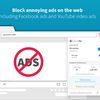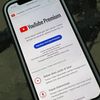Cara Menghapus History YouTube di iPhone dengan Mudah dan Cepat
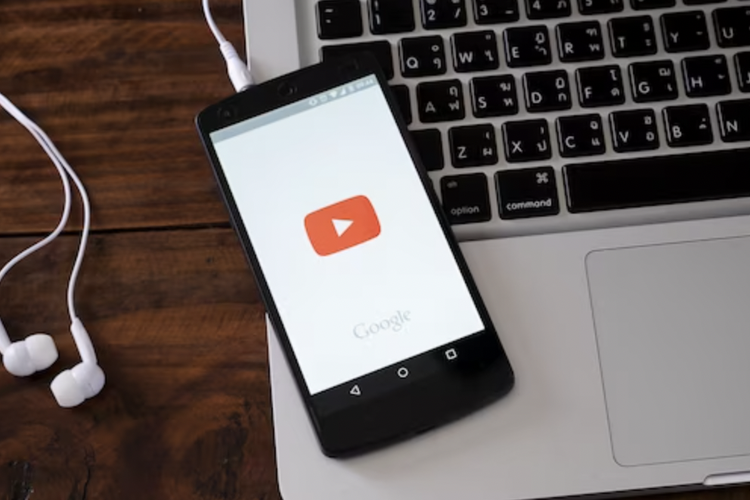
KOMPAS.com - Pengguna iPhone mungkin butuh untuk mengetahui cara menghapus history YouTube. Sebagai informasi, aplikasi YouTube yang terdapat di iPhone memiliki data history yang menyimpan riwayat aktivitas menonton video pengguna.
Data riwayat tontonan itu akan tersimpan dan bisa diakses semuanya saat pengguna telah login akun Google (akun Gmail) di YouTube. History YouTube ini dapat memudahkan pengguna untuk menemukan kembali video yang pernah ditonton dengan cepat.
Baca juga: Cara Melacak iPhone yang Hilang atau Dicuri lewat Google Maps dengan Mudah
Melalui data history, pengguna tak perlu repot mencari video yang pernah ditonton lewat kolom pencarian YouTube bila hendak menontonnya kembali. Pengguna dapat mengakses video-video yang pernah ditonton sebelumnya langsung di history YouTube.
Selain mempercepat proses menemukan video yang pernah ditonton, data history juga berfungsi untuk memberikan rekomendasi video pada pengguna. YouTube menggunakan data riwayat tontonan untuk menyajikan rekomendasi video ke pengguna.
Seiring bertambahnya aktivitas menonton video di aplikasi YouTube iPhone, data riwayat tontonan pengguna pun bakal bertambah pula. Saat history YouTube di iPhone menumpuk, pengguna sejatinya diberikan pilihan untuk dapat menghapusnya.
Menghapus data riwayat tontonan berfungsi untuk mengatur ulang rekomendasi video yang diberikan YouTube. Oleh karena itu, pengguna perlu untuk mengetahui cara menghapus history YouTube di iPhone.
Lantas, bagaimana cara menghapus history YouTube di iPhone? Untuk lebih lengkapnya, silakan simak penjelasan di bawah ini mengenai cara menghapus history YouTube di iPhone dengan mudah.
Baca juga: 2 Cara Melacak iPhone yang Hilang Tanpa iCloud
Cara menghapus history YouTube di iPhone
Cara menghapus history YouTube di iPhone itu cukup mudah. Untuk melakukannya, secara umum, pengguna bisa membuka opsi “History” melalui menu profil. Adapun penjelasan yang lebih detail soal cara menghapus history YouTube di iPhone adalah sebagai berikut:
- Buka aplikasi YouTube di iPhone dan pastikan telah login akun.
- Kemudian, buka menu profil dan pilih menu “History”.
- Selanjutnya, pengguna bakal disajikan dengan daftar riwayat semua video yang pernah ditonton.
- Pada daftar riwayat itu, pengguna dapat menghapus semua history YouTube dengan klik ikon titik tiga dan pilih opsi “Clear all watch history”. Selain itu, pengguna juga bisa menghapus historysatu per satu dengan klik opsi hapus riwayat pada tiap video.
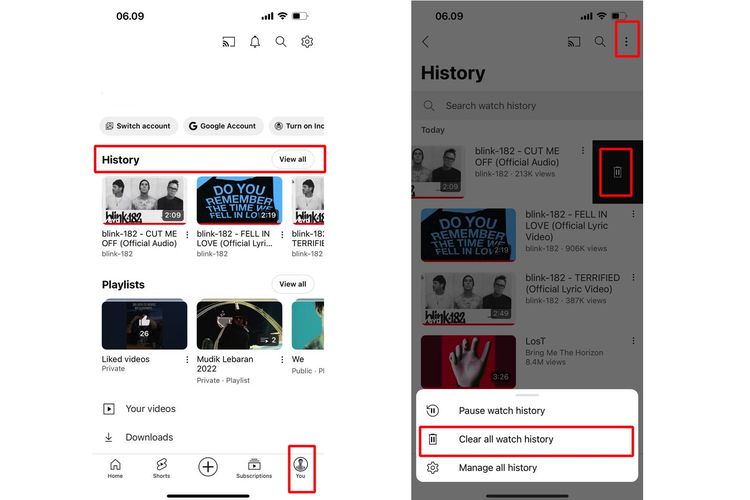 Ilustrasi cara menghapus history YouTube di iPhone.
Ilustrasi cara menghapus history YouTube di iPhone. - Untuk menghapus history YouTube dengan pengaturan lebih lanjut, pengguna dapat klik ikon titik tiga dan pilih opsi “Manage all history”.
- Saat mengetuk opsi tersebut, pengguna bakal disajikan dengan halaman pengelolaan akun Google untuk mengatur history YouTube.
- Di halaman itu, pengguna bisa menghapus history YouTube dari periode waktu tertentu. Kemudian, pengguna juga bisa mengaktifkan penghapusan riwayat tontonan YouTube secara otomatis dalam kurun waktu tertentu.
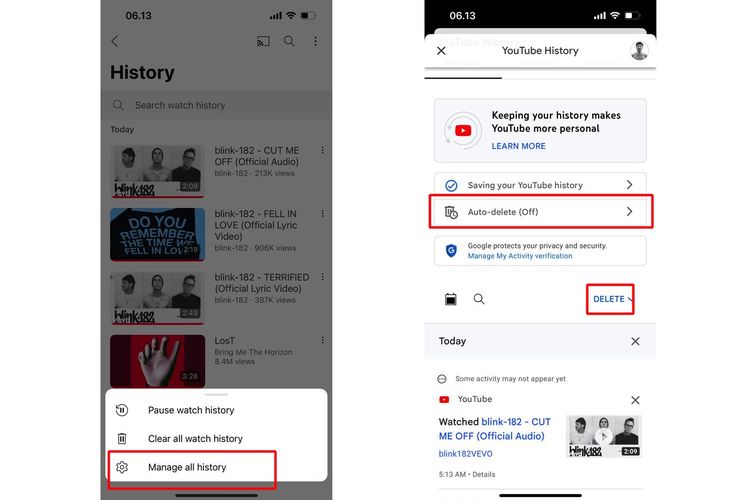 Ilustrasi cara menghapus history YouTube di iPhone.
Ilustrasi cara menghapus history YouTube di iPhone.Cukup mudah bukan cara menghapus history YouTube di iPhone? Dengan cara di atas, pengguna bisa mengatur ulang rekomendasi video yang diberikan YouTube berdasarkan data riwayat tontonan.
Baca juga: 20 Video YouTube Paling Banyak Ditonton Sepanjang Masa
Selain itu, dengan melakukan penghapusan, history YouTube di iPhone jadi tak terlalu menumpuk. Demikianlah penjelasan lengkap cara menghapus history YouTube di iPhone, semoga bermanfaat.
Simak breaking news dan berita pilihan kami langsung di ponselmu. Pilih saluran andalanmu akses berita Kompas.com WhatsApp Channel : https://www.whatsapp.com/channel/0029VaFPbedBPzjZrk13HO3D. Pastikan kamu sudah install aplikasi WhatsApp ya.